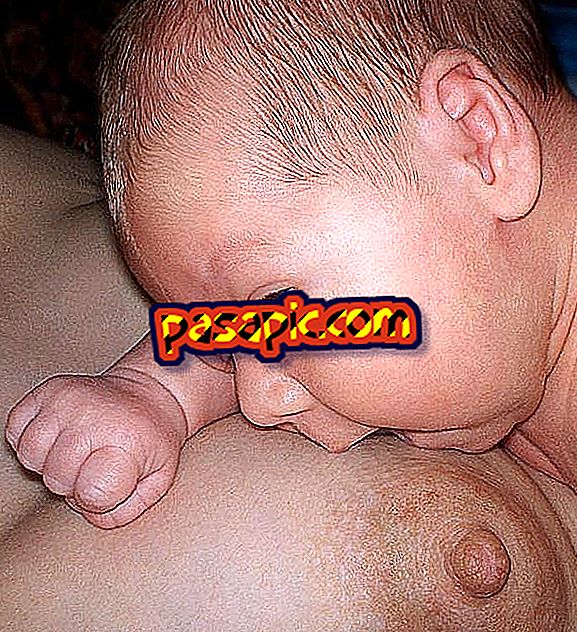Slik åpner du et inkognito-vindu i Google Chrome

Leter du etter en måte å få tilgang til nettsider uten å etterlate et spor i nettleseren din? Din løsning er inkognitovinduene som tillater privat surfing, uten at datamaskinen din husker historien til sidevisninger og automatisk sletter informasjonskapsler og andre midlertidige filer. På denne måten, hvis du vil vite hvordan du åpner et inkognitovindu i Google Chrome, ikke glem å lese denne artikkelen fra.
Fremgangsmåte for å følge:1
Det første trinnet for å kunne bruke et nettleservindu i inkognitomodus i Google Chrome, er å åpne nettleseren som du vanligvis gjør, det vil si ved å klikke på ikonet eller via Start-menyen.
Som standard, når du starter Google-nettleseren, åpnes den med den vanlige økten din, siden bildet ditt på Google-kontoen vil vise og til og med navnet ditt i topplinjen (merket med en blå boks i bildet vårt).

2
Så, i øyeblikket må du trykke på knappen for personlig tilpassing av Google Chrome, plassert øverst til høyre og dannet av tre horisontale striper, du finner den like under krysset for å lukke vinduet.
I rullegardinmenyen må du trykke på det tredje alternativet: " Nytt inkognitovindue " og neste, åpner du et nytt nettleservindu for å bla i privat.

3
På samme måte kan du også velge å åpne inkognitomodus direkte fra tastaturet for å navigere privat, for dette må du bruke følgende snarveier :
- Windows: Ctrl + Shift + N
- Mac: ⌘- Skift - N

4
På denne måten vil du allerede ha et vindu med en inkognitosession åpen der nettlesingsloggen din ikke blir husket, informasjonskapsler blir slettet og Google Chrome-utvidelser blir ikke aktivert. For å være sikker på det, legg merke til om et ikon av en dukke med regnfrakk og mørke briller vises øverst i venstre hjørne.
Øyeblikket du vil slutte å surfe i privat modus, må du bare lukke dette nettleservinduet og bruke det som du vanligvis gjør. På samme måte er det også mulig at du bruker både et normalt Google Chrome-vindu og en inkognito en samtidig.